Как в notepad сделать xml дерево
Обновлено: 06.07.2024
У меня есть блокнот++]1 и у меня есть некоторые XML-код, что очень долго. Когда я вставил его в Notepad++ был длинный код (сложных для чтения и работы).
Я хочу знать, если есть простой способ сделать текст читабельным (по читаемым в буквальном смысле вкладками код).
Но в Notepad++ это сделать?
Попробуйте Плагины -> в формате XML Инструменты -> красивая печать (в libxml) или (XML только - с разрывы строк <и>на Ctrl</роз> + <и>Альт</роз> + <и>сдвиг</роз> + <и>Б</роз>)
Возможно, вам придется установить XML-инструменты, используя ваш менеджер плагинов для того, чтобы получить эту опцию в меню.
По моему опыту, в libxml дает хороший выход, но только если файл на 100% правильно сформированный.
Вам нужно установить этот XML-инструмент Плагины пункт меню → плагин менеджера → показать плагин менеджер, а затем проверить XML-инструменты, установите его, а затем <и>на Ctrl</роз> + <и>Альт</роз> + <и>сдвиг</роз> + <и>Б</КБД> или параметр для инструмента XML выше показывает.

Попробовать TextFX → TextFX HTML-код приборки → порядок: reindent в XML
и GT; Плагины -> в формате XML Инструменты -> красивая печать (в libxml) или Ctrl + Alt + Shift + B
Вы, вероятно, нужно установить плагин:
Плагины > менеджер плагинов и GT; показывают, Plugins менеджер
Если вы находитесь за прокси-сервера, скачать отсюда.
Затем скопировать `XMLTools.dll в каталог plugins и внешних библиотек (библиотеки DLL) в корневой каталог, Блокнот++.
Здесь большинство плагинов можно использовать в Notepad++ для форматирования XML-код.
- UniversalIndentGUI<БР> (Я рекомендую это)
- TextFX <БР> (это тот инструмент, который большинство пользователей используют)
гор = CTRL + ALT + SHIFT + B
- XML-инструменты<БР> (плагин для XML)
гор = CTRL + ALT + SHIFT + B
XML-инструменты дополняет TextFX по отступам приятно вновь завернутые линии.
Все предыдущие ответы не определяют, как добавить плагин в диспетчере установки Notepad++.
Это для людей, которые не видят в менеджере плагинов в разделе плагинов

После оклейки .DLL файл перезагрузите блокноте++. Теперь вы можете устанавливать любой плагин. Чтобы установить плагин, нажимаете на вкладку плагин, затем перейдите в менеджер плагинов и выберите тот плагин, что вы хотите.
Если вы получаете эту ошибку:

Не может загрузить 32-битный плагин, XMLTools.dll не совместима с текущей версией программы Notepad++
Здесь вы можете найти рабочую версию для Windows 10 х64: XML-инструменты 2.4.9.2 Юникод
ОК, Вот как я это сделал в Notepad++:
- Плагины
- Менеджер плагинов
- Показать менеджере плагинов
- Проверка XML-инструменты
- Установка
- Перезагрузите Блокноте++
- Откройте файл в формате XML
- Плагины
- XML-инструменты
- Симпатичные печати (XML только с новой строки)
Вы можете найти подробности здесь Быстро в формате XML с помощью печати (в libxml)
Если вы запустите Notepad++ и посмотрите в меню плагинов, вы увидите, что XML-инструментов не существует:
Распаковать файл и скопировать XMLTools.dll в папку плагинов блокнот++ (в примере выше: C:\Program файлы (х86)\Блокнот++плагинов):
Повторно запустить Notepad++ и вы должны увидеть XMLTools появляются в меню плагинов.
Разархивируйте файл ext_libs.zip а затем скопировать распакованные библиотеки DLL в каталог установки Notepad++ (в приведенном выше примере: файлы C:\Program (для x86)\Notepad++написан).
Повторно запустить Notepad++ и вы должны, наконец, увидеть меню правильного XML-инструменты.
Функцию я использую самый “милашки печати (XML только – с новой строки)”. Это будет формат любой кусок XML с все межстрочный интервал.
Мне было интересно, как сделать просмотр дерева файлов в Notepad ++, как это делают другие редакторы, где я могу открыть файл, нажав на него?
Вы можете добавить его из панели инструментов notepad ++ Плагины> Диспетчер плагинов> Показать диспетчер плагинов. Затем выберите плагин Explorer и нажмите кнопку «Установить».
Как упоминал Андренков, откройте диспетчер плагинов, но выберите плагин SherloXplorer вместо плагина Explorer, если вы не хотите глючного и потерянного проекта, но проводника, который максимально приближен к реальному проводнику Windows. SherloXplorer на самом деле является плагином, который больше не поддерживается, и у него много недостатков, например, он не запоминает последнее открытое местоположение при перезапуске. Я установил SherloXplorer, но на Windows 8.1 Asus T100 было много ошибок. Установлен проводник и работает без ошибокДревовидная структура в Notepad ++ без плагина
Загрузите Notepad ++ 6.8.8 и следуйте инструкциям ниже:
Блокнот ++ -> Вид-> Проект-> выберите Панель 1 ИЛИ Панель 2 ИЛИ Панель 3 ->
Это создаст подпункт Wokspace с левой стороны -> щелкните правой кнопкой мыши по Workspace и нажмите Add Project -> Снова щелкните правой кнопкой мыши на Project, который был создан недавно -> И выберите Add Files From Directory .
Это оно. наслаждаться
Откомандирован. Это именно то, что нужно. Нет плагинов, необходимых. Пожалуйста, обратите внимание на добавление корневого каталога проекта, который содержит тонны node_modules . Подумайте об использовании Folder в качестве рабочей области , предложенной @ Antti29 вместо этого (если у вас может быть соответствующая версия Nodepad ++) - она отлично работает с каталогами, содержащими node_modules и bower_components т. Д. Не очень хорошо, если вы хотите иметь возможность просматривать вне корня одного проекта. В моем случае, как правило, на ходу около десятка проектов, поэтому этот метод мне не подходит. Я использую LightExplorer.Начиная с Notepad ++ 6.9 , можно использовать новую функцию « Папка как рабочее пространство» .
Папка в виде рабочего пространства открывает ваши папки на панели, поэтому вы можете просматривать папки и открывать любые файлы в Notepad ++. Каждое изменение в папке (папках) извне будет синхронизировано на панели. Использование: Просто удалите 1 (или более) папок в Notepad ++.

Эта функция имеет то преимущество, что не показывает всю файловую систему, когда нужен только рабочий каталог. Это также означает, что вам не нужны плагины для работы.
Я не мог заставить работать перетаскивание, но папка как рабочая область довольно мила.Откройте notepad ++, затем перетащите папку, которую вы хотите открыть, в виде дерева.
ИЛИ
Файл -> открыть папку как рабочее пространство, выберите нужный файл.
файл -> открыть папку как рабочее пространство, выберите нужный файл.Если вы хотите древовидную структуру, как проводник, вы можете пойти с LightExplorer

Загрузите dll отсюда и вставьте его в папку с плагинами в установленной директории notepad ++. Перезапустите notepad ++, а затем в меню перейдите в Плагины -> Light Explorer -> Light Explorer
На мой взгляд, это лучший ответ . за исключением того, что плагин не полностью совместим с последней версией Notepad ++. Он все еще работает, но он не запоминает ваше местоположение или избранное между сеансами, а функция «синхронизировать с текущим файлом» не работает. Надеюсь, это будет исправлено в какой-то момент, но даже без этих функций это все еще мой предпочтительный метод доступа к файлам (гораздо лучше, чем плагин Explorer, где файлы перечислены на отдельной панели в дереве папок).Шаг 1) На панели инструментов Блокнот ++:
Плагины -> Менеджер плагинов -> Показать менеджер плагинов -> Доступно. Затем выберите проводник. И нажмите Установить.
Шаг 2) Снова на панели инструментов Блокнот ++:
Теперь вы можете просматривать файлы в виде дерева.
Обновление: после добавления проводника щелчок правой кнопкой мыши для редактирования файла в Notepad ++ может перестать работать. Чтобы это снова заработало, перезапустите Notepad ++ заново.
Я Блокнот++ и я получил некоторые XML код очень долго. Когда я вставил его в Notepad++, была длинная строка кода (трудно читать и работать).
Я хочу знать, есть ли простой способ сделать текст читаемым (под читаемым я имею в виду правильно вложенный код).
Я могу сделать это вручную, но я хочу постоянное решение этого, поскольку я сталкивался с этим несколько раз. Я уверен, что есть способ сделать это, как я сделал это один раз перед пару лет назад, может быть с Visual Studio или какой другой редактор, я не помню.
но может ли Notepad++ это сделать?
попробуйте Плагины - > XML Tools - > Pretty Print (libXML) или (только XML - с разрывами строк Ctrl + Alt + Shift + B )
по моему опыту, libXML дает хороший вывод, но только если файл на 100% правильно сформирован.
вам нужно установить инструмент XML из плагинов -- > Plugin Manager --> show Plugin Manager, а затем проверить инструменты XML, установить его, а затем Ctl + Alt + Shift + B или появляется опция для инструмента XML выше.
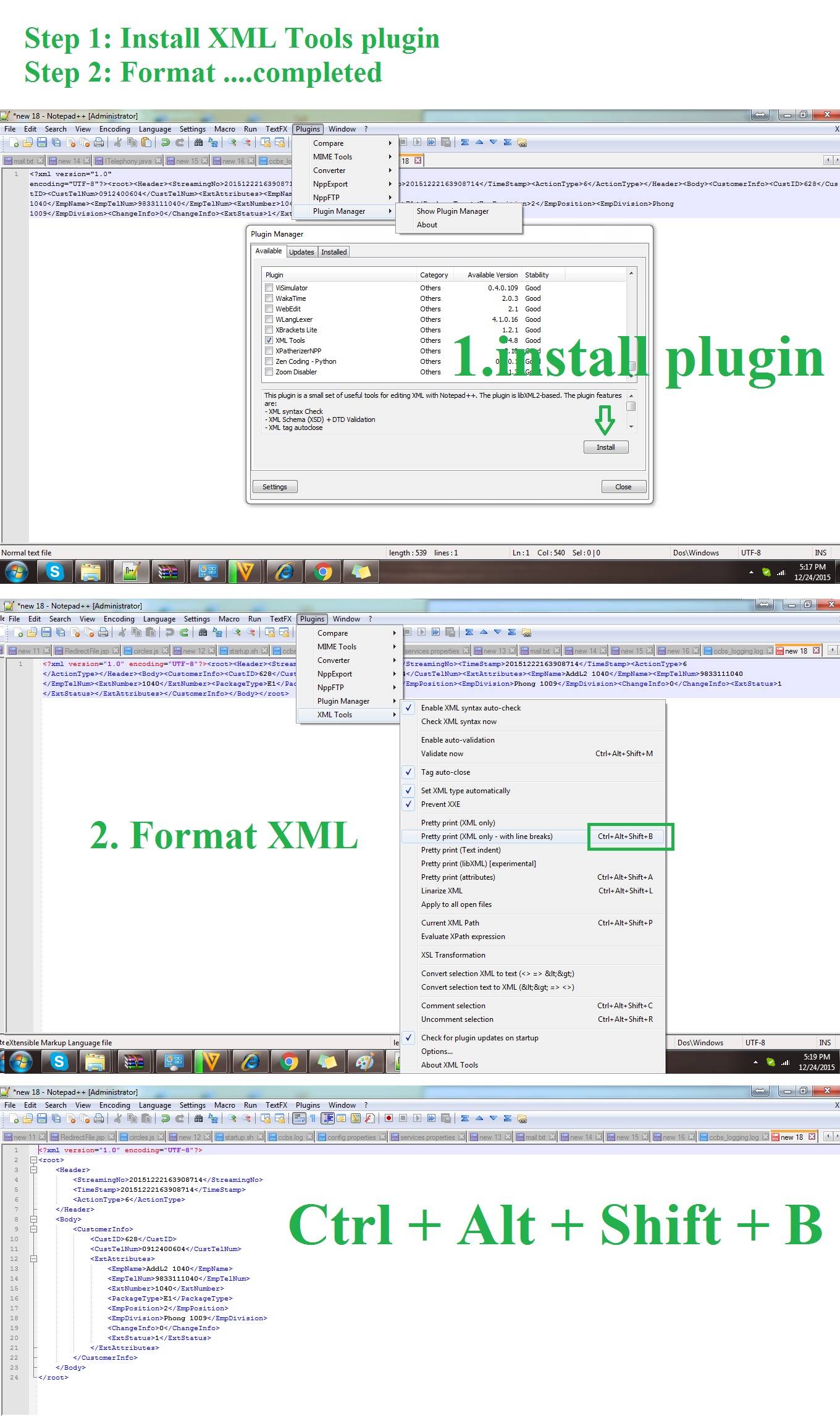
попробовать TextFX --> TextFX HTML-код приборки --> аккуратно: reindent в XML
Если вы не можете попробовать с Eclipse, Правой Кнопкой, источником, правильным отступом
Плагины - > инструменты XML - > Pretty Print (libXML) или Ctrl + Alt + Shift + B
вероятно, вам нужно установить плагин:
Плагины > Менеджер Плагинов > Показать Менеджер Плагинов
Если вы находитесь за прокси-сервера, скачать с здесь.
скопировать XMLTools.dll в каталог плагинов и внешние библиотеки (четыре библиотеки DLL) в корневой каталог Notepad++.
вот большинство плагинов, которые вы можете использовать в Notepad++ для форматирования XML-кода.
включить "автоматическое обновление текста" в диспетчере плагинов - > UniversalIndentGUI
Shortkey = CTRL + ALT + SHIFT + J
- TextFX
(этот является инструментом, который использует большинство пользователей)
Shortkey = CTRL + ALT + SHIFT + B
Shortkey = CTRL + ALT + SHIFT + B
для достижения наилучших результатов, вы должны использовать и TextFX XML tidy и XML-инструменты довольно печати. Вот как и почему:
TextFX имеет преимущество обертывания длинных строк, чего не делают XML-инструменты, но он не отступает эти новые строки правильно.
инструменты XML дополняют TextFX, отступая недавно обернутые строки красиво.
Если вы получите эту ошибку:

не удается загрузить 32-разрядный плагин, XMLTools.dll не совместим с текущей версией Notepad++
здесь вы можете найти рабочую версию для Windows 10 x64:Xml Tools 2.4.9.2 Unicode
Примечание: это единственная версия, которую я нашел, работая на Windows 10 Professional x64.
ОК, Вот как я это сделал в Notepad++:
- Плагины
- менеджер плагинов
- показать менеджер плагинов
- Проверьте XML tools
- установить
- Перезапустить Notepad++
- открыть XML-файл
- Плагины
- XML tools
- Pretty print (только XML -- с разрывами строк)
Notepad++ v6.6.3 с плагином "XML Tools" и ярлыком Ctrl + Alt + Shift + B работает нормально.
вы можете найти подробную информацию здесь для быстрого форматирования XML с помощью Pretty Print (libXML)
установка инструментов XML
Если вы запустите Notepad++ и посмотрите в меню плагинов, вы увидите, что инструментов XML нет:
загрузите инструменты XML из здесь.
распакуйте файл и скопируйте XMLTools.dll в папку плагинов Notepad++ (в примере выше: C:\Program файлы (x86)\Notepad++\plugins):
повторно запустите Notepad++, и теперь вы увидите, что XMLTools появится в меню плагинов.
распакуйте ext_libs.zip-файл, а затем скопируйте распакованные библиотеки DLL в каталог установки Notepad++ (в примере выше: C:\Program файлы (x86)\Notepad++).
повторно запустите Notepad++, и Вы, наконец, увидите правильное меню инструментов XML.
функции я использую самые является " Pretty print (только XML-с разрывами строк)". Это будет формат любой кусок XML с все межстрочный интервал.
в Notepad++ нет такой вещи, как TextFX, по крайней мере, в последней версии. Это одна из причин, почему я все еще с DW, даже если это сводит меня с ума медлительность и зависания время от времени.
" но может ли Notepad++ это сделать?"
Если XML недопустим, ответ, по-видимому, "нет". Я попробовал Notepad++ с плагинами Tidy2 и XMLTools. Оба дают ошибки, подобные "обнаруженным ошибкам, пожалуйста, исправьте". Если вы не заботитесь об ошибках, это Пита.
вместо этого откройте его в visual studio, затем отредактируйте - > дополнительно - > формат документа. Быстро и красиво.
Если ваш XML несовершенен, попробуйте это с помощью плагина TextFX Characters (установить из Plugin manager):
сначала найдите " > " для копирования в буфер обмена. Выделите весь текст, и.
в главном меню: TextFX - > TextFX Edit - > Solit lines в буфере обмена char.
Это будет делать разумную работу, не идеальную, но вещи будут читаемыми, по крайней мере.
Я должен был сделать это с XML-кодом, хранящимся в SQL Server база данных, где заголовки не были сохранены, только тело XML.
UniversalIndentGUI сделал работу за меня,после правильной настройки, как описано выше.
TextFX не будет правильно устанавливать и запускать на старом ПК, на котором работает XP. Есть инструкции выше для ручной установки различных DLL, но я бы предпочел избежать любой ручной установки.
UniversalIndentGUI отформатировал некоторые строки, как это
и я бы предпочтительно
но выход все еще гораздо лучше, чем одна длинная линия!
поскольку я вижу много комментариев о людях, имеющих проблемы с плагином, я подумал, что упомяну работу, которую я использую.
Я не знаю, квалифицируется ли это как ответ на вопрос OP точно, но его очень просто и легко для тех, кто имеет проблемы с плагином.
все вышесказанное не определяет, как добавить менеджер плагинов в блокнот++
это для людей, которые не видят менеджер плагинов на вкладке плагина
загрузите менеджер плагинов по этой ссылке это для 64 это плагин mangager после загрузки плагина manger вставить в папку плагина. Это было мое местоположение папки плагина C:\Program Files\Notepad++\plugins

после оклейки этот.dll-файл перезапустите Блокнот. Теперь вы можете установить любой плагин. чтобы установить плагин, нажмите на вкладку плагин, затем перейдите в plugin manager и выберите плагин, что вы хотите.
У меня есть Notepad++, и я получил немного XML-кода, который очень длинный. Когда я вставил его в Notepad++, там была длинная строка кода (трудно читать и работать с ним).
Я хочу знать, есть ли простой способ сделать текст читабельным (под читабельным я имею в виду правильно код с вкладками).
Я могу сделать это вручную, но мне нужно постоянное решение, поскольку я сталкивался с этим несколько раз. Я уверен, что есть способ сделать это, как я делал это однажды, пару лет назад, может быть, с помощью Visual Studio или другого редактора, я не помню.
Но может ли Notepad++ это сделать?
ОТВЕТЫ
Ответ 1
Попробуйте подключаемые модули → Инструменты XML → Pretty Print (libXML) или (только XML - с переносами строк Ctrl + Alt + Shift + B )
Вам может понадобиться установить XML Tools с помощью вашего менеджера плагинов, чтобы получить эту опцию в вашем меню.
По моему опыту, libXML дает хороший вывод, но только если файл сформирован на 100% правильно.
Ответ 2
Вам необходимо установить инструмент XML из пункта меню "Плагины" → "Диспетчер плагинов" → "Показать диспетчер плагинов", а затем проверить инструменты XML, установить его, а затем Ctrl + Alt + Shift + B ИЛИ параметр для XML Инструмент выше показывает вверх.
Ответ 3

Ответ 4
Попробуйте TextFX → TextFX HTML Tidy → Tidy: переопределить XML
Если вы не можете попробовать с Eclipse, сделайте правую кнопку, источник и исправьте отступ.
Ответ 5
Вероятно, вам нужно установить плагин:
Плагины > Менеджер подключаемых модулей > Показать диспетчер подключаемых модулей
Если вы находитесь за прокси-сервером, загрузите его из здесь.
Затем скопируйте XMLTools.dll в каталог плагинов и внешние библиотеки (четыре библиотеки dll) в корневой каталог Notepad ++.
Ответ 6
Вот большинство плагинов, которые вы можете использовать в Notepad ++ для форматирования вашего XML-кода.
- TextFX
(это инструмент, который используется большинством пользователей).
Shortkey = CTRL + ALT + SHIFT + B
- Инструменты XML
(настраиваемый плагин для XML)
Shortkey = CTRL + ALT + SHIFT + B
Ответ 7
Для достижения наилучших результатов вы должны использовать и TextFX XML tidy и инструменты XML для печати. Вот как и почему:
TextFX имеет преимущество обертывания длинных строк, которые не используются XML-инструментами, но это не означает, что эти новые строки корректно.
XML Tools дополняет TextFX, отделяя недавно завернутые строки.
Ответ 8
Все предыдущие ответы не определяют, как добавить менеджер плагинов в вашей установке Notepad++.
Это для людей, которые не видят менеджер плагинов во вкладке плагинов
Скачайте менеджер плагинов по этой ссылке - это для 64-битного менеджера плагинов. После загрузки менеджера плагинов вставьте в папку плагинов. Это мое местоположение папки плагинов: C:\Program Files\Notepad++\plugins

После вставки DLL файла перезапустите Notepad++. Теперь вы можете установить любой плагин. Чтобы установить плагин, нажмите на вкладку плагинов, затем перейдите в диспетчер плагинов и выберите плагин по своему желанию.
Ответ 9
Если вы получили эту ошибку:

Не удается загрузить 32-разрядный плагин, XMLTools.dll не совместим с текущей версией Notepad++
Здесь вы можете найти рабочую версию для Windows 10 x64: Xml Tools 2.4.9.2 Unicode
Примечание: единственная версия, которую я нашел, работающая на Windows 10 Professional x64.
Ответ 10
ОК, вот как я это сделал в Notepad ++:
- Плагины
- Менеджер плагинов
- Показать диспетчер плагинов
- Проверка инструментов XML
- Установить
- Restart Notepad ++
- Открыть файл XML
- Плагины
- Инструменты XML
- Довольно печать (только XML - с разрывами строк)
Ответ 11
Notepad ++ v6.6.3 с плагином "Инструменты XML" и ярлык Ctrl + Alt + Shift + B отлично работает.
Ответ 12
Вы можете найти подробности здесь, чтобы быстро отформатировать XML с помощью Pretty Print (libXML)
Установка инструментов XML
Если вы запустите Notepad++ и загляните в меню плагинов, вы увидите, что там нет инструментов XML:
Загрузите инструменты XML здесь.
Разархивируйте файл и скопируйте XMLTools.dll в папку плагинов Notepad++ (в приведенном выше примере: C:\Program Files (x86)\Notepad++\plugins):
Перезапустите Notepad++, и вы должны увидеть, что XMLTools появляются в меню плагинов.
Разархивируйте файл ext_libs.zip, а затем скопируйте разархивированные библиотеки DLL в установочный каталог Notepad++ (в приведенном выше примере: C:\Program Files (x86)\Notepad++).
Перезапустите Notepad++, и вы наконец увидите правильное меню XML Tools.
Чаще всего я использую функцию "Довольно печатать (только XML - с переносами строк)". Это отформатирует любой фрагмент XML со всем правильным межстрочным интервалом.
Ответ 13
В Notepad++ нет такой вещи, как TextFX, по крайней мере, в последней версии. Это одна из причин, по которой я все еще работаю с DreamWeaver, даже если это сводит меня с ума, потому что я медлительный и время от времени не реагирую.
Ответ 14
"Но может ли Notepad ++ это сделать?"
Если XML недействителен, ответ, по-видимому, "нет". Я пробовал Notepad ++ с плагинами Tidy2 и XMLTools. Оба дают ошибки, похожие на "возникшие ошибки, пожалуйста, исправьте". Если вас не волнуют ошибки, это PITA.
Ответ 15
Если ваш XML несовершенен, попробуйте это с помощью плагина TextFX Characters (установите с помощью диспетчера плагинов):
Сначала найдите " > " для копирования в буфер обмена. Затем выберите ВСЕ текст, и затем.
Это сделает разумную работу, а не совершенную, но, по крайней мере, все будет читаемо.
Мне пришлось сделать это с помощью XML-кода, хранящегося в базе данных SQL Server, где заголовки не были сохранены, а только тело XML.
Ответ 16
UniversalIndentGUI сделал эту работу за меня, однажды настроенный правильно, как описано выше.
TextFX не будет корректно устанавливаться и работать на старом ПК с Windows XP. Выше приведены инструкции для ручной установки различных файлов DLL, но я бы предпочел избегать любой ручной установки.
UniversalIndentGUI отформатировал несколько строк примерно так:
И я бы предпочел:
Но выход все же намного лучше, чем одна длинная линия!
Ответ 17
Так как я вижу много комментариев о людях, имеющих проблемы с плагином, я подумал, что упомяну работу, которую я использую.
Я не знаю, отвечает ли он как точный ответ на вопрос OP, но это очень просто и легко для всех, у кого есть проблемы с плагином.
Ответ 18
Вы не можете, если у вас нет доступа к установке плагинов. Но вы, вероятно, имеете или можете получить Eclipse (Visual Studio может сделать это тоже).
Ctrl + N (новый файл) → (выберите файл XML) → (вставьте содержимое XML) → Ctrl + Shift + K (формат)
Если вы хотите отформатировать JSON NotePad++, можете сделать это по умолчанию с помощью Ctrl + Alt + m
Ответ 19
Последняя версия Notepad++ x64 v7.6.2 в Windows 10 уже перенесла менеджер плагинов в "Администратор плагинов".

Поскольку XML имеет важное значение при разработке приложений, большинство современных фреймворков используют его для передачи данных (когда имеется большой файл XML, его нужно отредактировать и выполнить некоторые операции). Редакторы XML – это специализированные инструменты, использующие DTD и различные структуры, вроде схем и деревьев.
Рассмотрим наиболее популярные из них.
Oxygen
Oxygen – это кроссплатформенный редактор, написанный на Java. Он поддерживает несколько функций для редактирования документов:
- проверку правильности формы XML;
- валидацию по таким схемам, как DTD, W3C XML Schema, RELAX NG, Schematron, NRL и NVDL schemas.
Oxygen XML предлагает три подхода к редактированию документа XML:
- Текстовый: вариант по умолчанию.
- Вид сетки: документ XML форматируется в электронную таблицу, в которой левый столбец хранит элементы, комментарии и инструкции по обработке, а следующий столбец показывает атрибуты корневых элементов и каждого первого уникального дочернего элемента.
- Авторское представление: предлагает формат WYSIWYM (то, что ты видишь, есть то, что ты имеешь в виду). Такой формат понятен и удобен человеку, при этом он сохраняет вложенность и семантику.
Emacs для XML
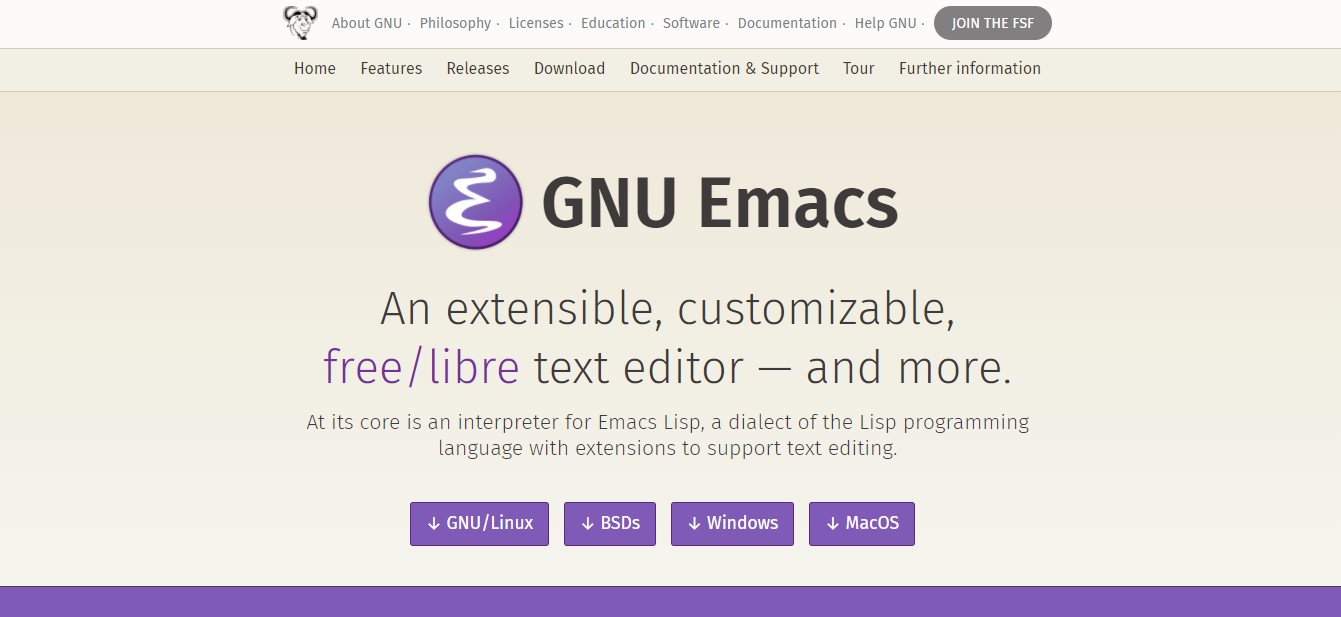
Emacs известен как мощный текстовый редактор, предпочитаемый разработчиками UNIX. Он может работать с XML не только на UNIX-платформах, но и в Windows, MS-DOS и OS X.
В Emacs существуют следующие режимы редактирования XML:
- sgml-mode.el
- PSGML
- PSGMLx
- nXMLMode
- XML-poly
- xml-lite.el
- XML Authoring Environment (XAE)
- XSL-Mode
nXMLMode – основной режим редактирования XML в Emacs. Он поддерживает schema-sensitive.
XML Notepad
XML Notepad – редактор для XML с открытым исходным кодом. Он поддерживает древовидное представление, вывод XSL в левой панели, текст ноды справа и окно отладки внизу.
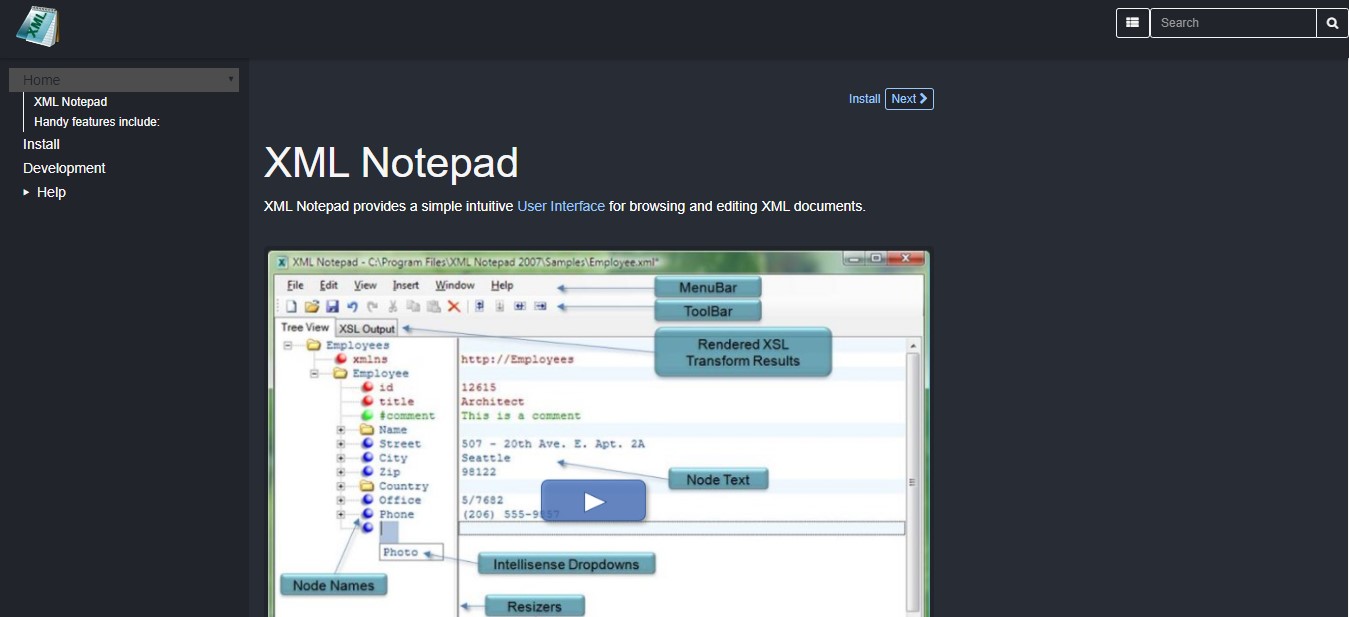
Программа поставляется с редактируемым Tree View, которое содержит обновляемые имена и значения нод, обновляемые в текстовом представлении.
Поддерживается IntelliSense для автодополнения кода и поиска синтаксических ошибок. Также включены выражения XPath и XInclude. Редактор имеет хорошую производительность при работе с большими документами XML и проверяет XML-схемы на лету. В него включено средство просмотра HTML для изучения выходных данных преобразования XSLT.
Liquid XML Studio IDE
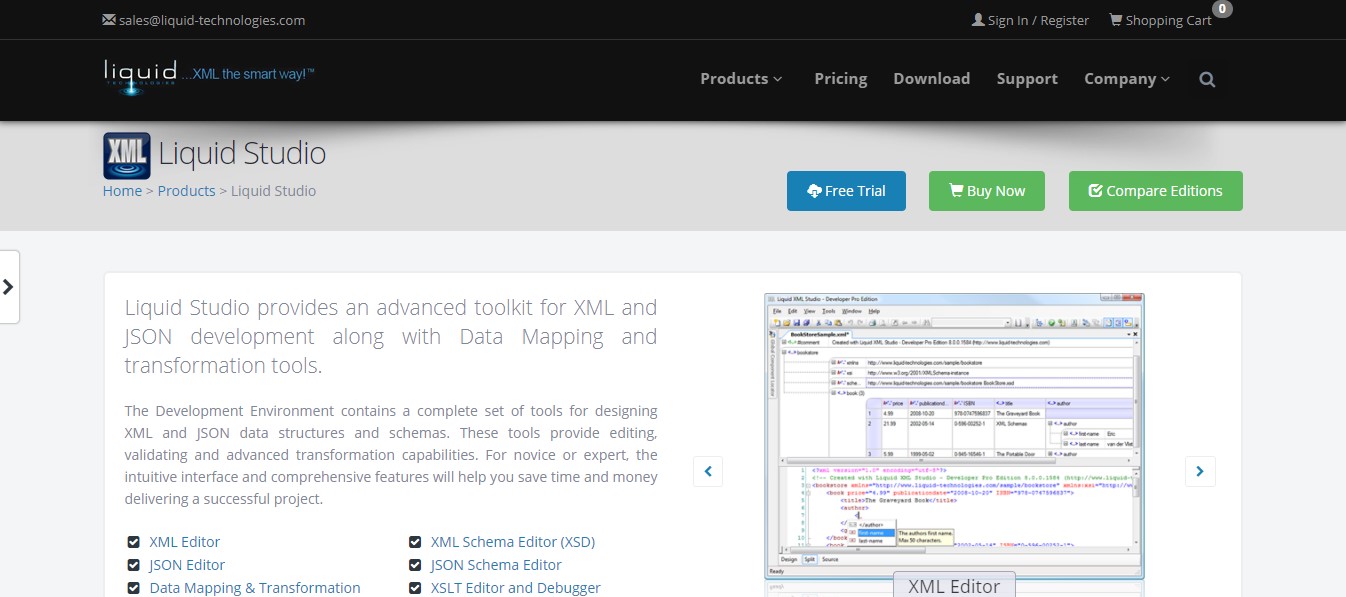
Liquid XML Studio IDE – XML-редактор, основанный на Windows и биндинге данных. Включает в себя Graphical XML Schema Editor, Graphical JSON Schema Editor, Graphical XML editor и редактор DTD. Он также поставляется с расширением пользовательского интерфейса для Microsoft Visual Studio через Visual Studio Industry Partner (VSIP).
Stylus Studio
Stylus Studio – эта IDE написана на C++ и распространяется на условиях проприетарной лицензии стоимостью от 99 долларов. Программа позволяет редактировать и преобразовывать XML-документы для электронного обмена данными(EDI), CSV и реляционные данные. Поддерживаются XQuery Editing, XQuery Mapping, XQuery Debugging.
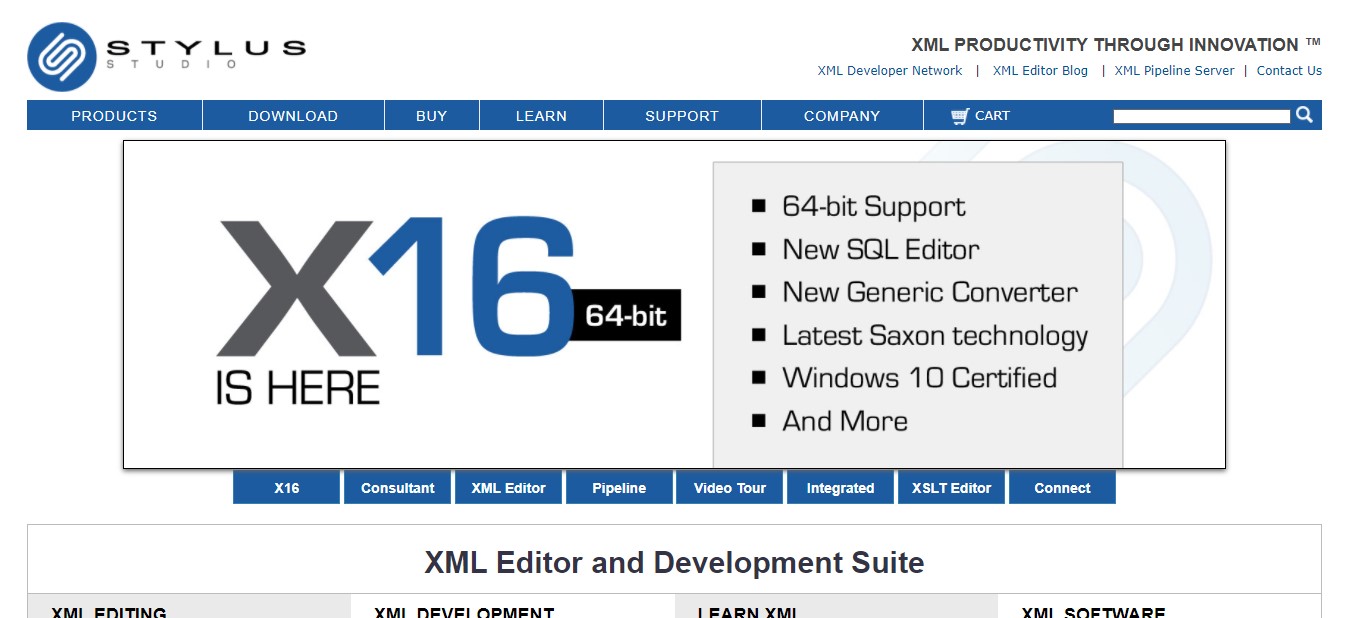
Студия поддерживает три представления XML: просмотр текста, дерево и сетка. Древовидное представление используется для минимизации кода и раскраски синтаксиса. Оно полезно при редактировании больших файлов, а сетка выигрышно смотрится при выполнении вычислений, когда необходимо просмотреть свой документ XML в виде электронной таблицы.
Komodo
Помимо поддержки XML, Komodo умеет работать с HTML, Perl, Ruby, Python, Java и т. д. Это простой, но функциональный инструмент. Автодополнение кода функционирует великолепно, макет лаконичен и интуитивно понятен. Софт имеет платную версию под названием Komodo IDE, включающую в себя модульное тестирование, синхронизацию нескольких рабочих станций и интеграцию с GitHub и BitBucket.
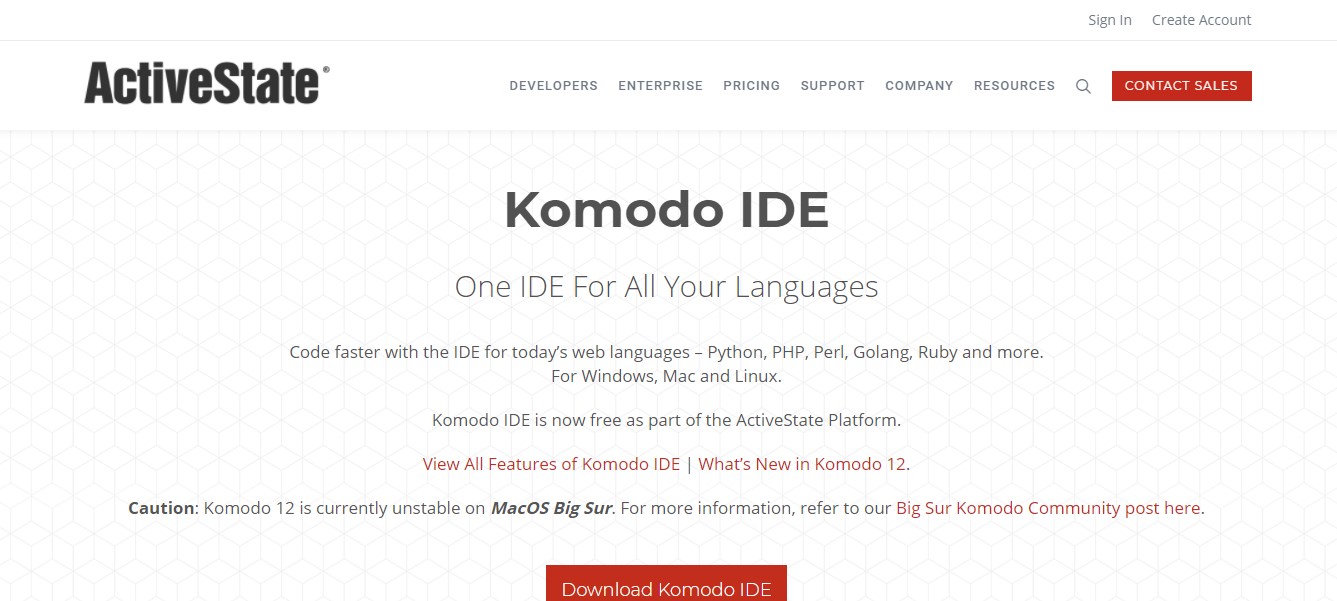
Komodo поддерживает закладки и метки, позаимствованные у Emacs.
Отслеживание изменений позволяет откатиться назад. Поле трекера позволяет управлять изменениями исходного кода (SCC), когда документ находится на стадии пересмотра. Если архив находится в SCC, то ядро трекера показывает изменения, сопоставленные с последним коммитом.
Редактор исходного кода Kate предлагает окно отладки, проводник и плагины. Среди них KTextEditor для редактирования тем, предоставляемых KSyntaxHighlighting. Он имеет возможность просмотра источников HTML, редактирования конфигурационных файлов и выполнения задач по расписанию.
Плагин проверки XML проверяет файл на наличие предупреждений и ошибок, которые появятся в окне Kate, а основанный на libxmlcalled плагин под названием «XML Completion» проверяет, следует ли документ правилам DTD.
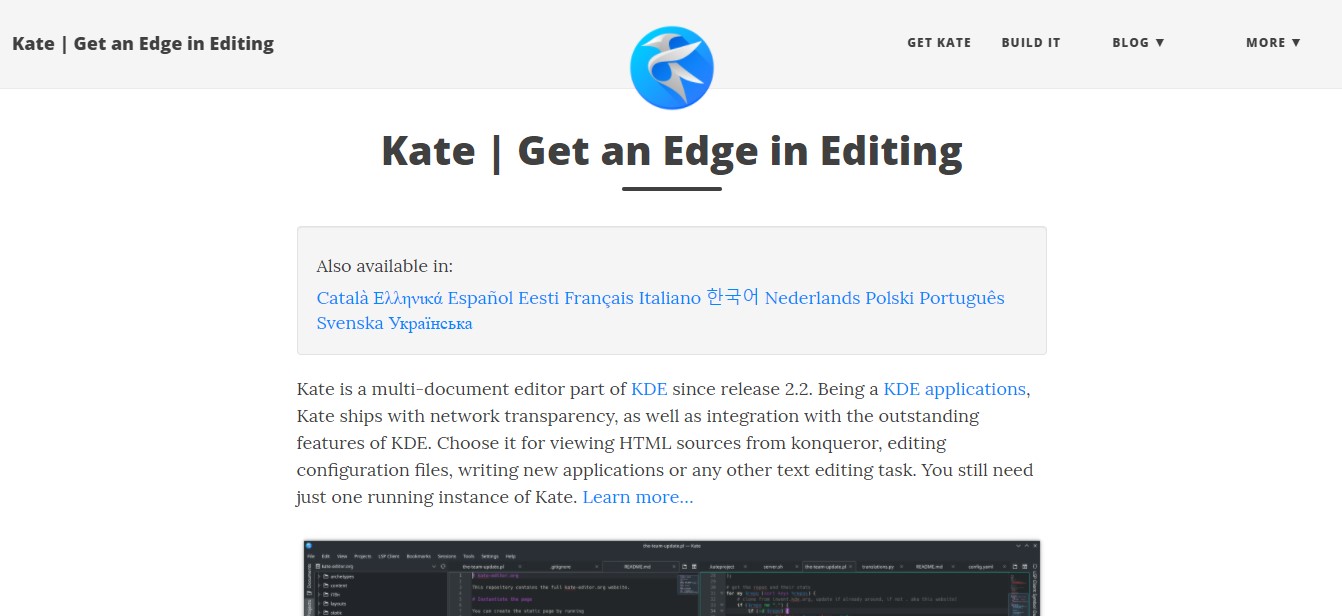
NotePad ++
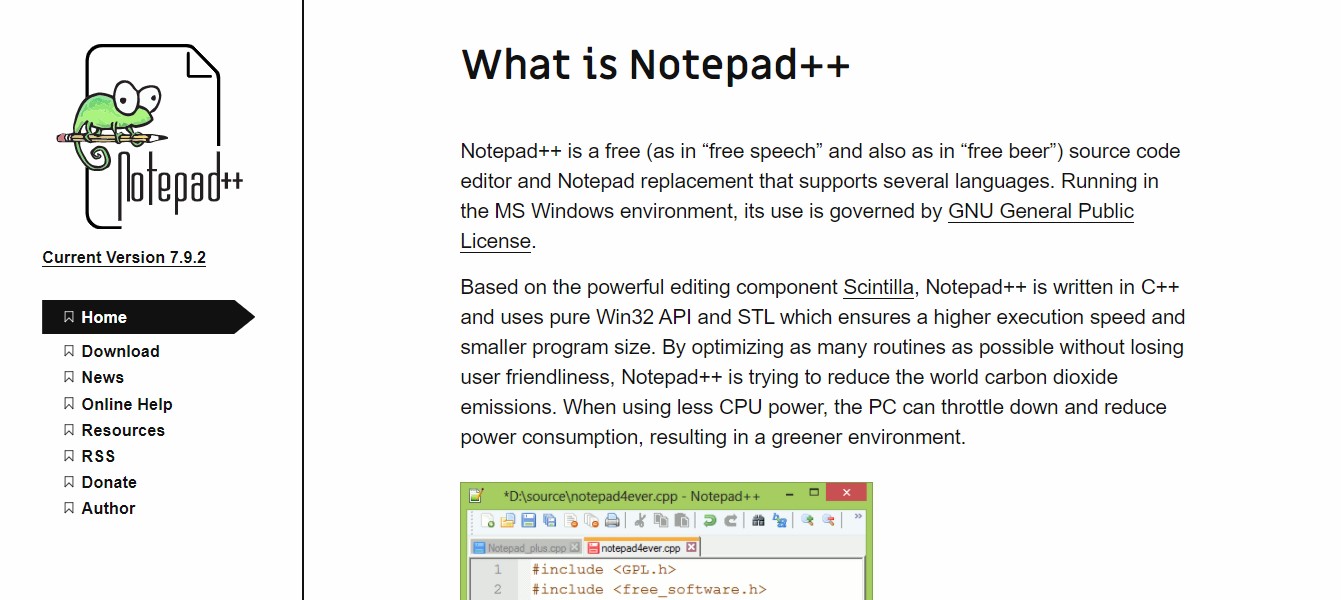
Notepad++ – это текстовый редактор с лицензией GPL. Он имеет хорошую производительность, потому как основан на компоненте редактирования Scintilla и написан на C++. Инструмент поддерживает подсветку синтаксиса, форматирование/минимизацию кода, а также незначительное автодополнение для разных языков программирования, сценариев и разметки.
К сожалению в редакторе нет интеллектуального автодополнения кода и проверки синтаксиса.
Notepad++ поставляется с основанным на libXML2 плагином XML Tools для поддержки набора полезных инструментов и редактирования XML-документов.
Для установки переходим в раздел Plugins -> Plugin Admin и находим «XML tools». Плагин обеспечивает проверку XML, XSD и DTD путем верификации формата и синтаксиса. Он поддерживает текущий XML Path и Xpath.
Это онлайн-едактор XML , предоставляющий различные сервисы:
- XML Sitemap Editor: позволяет редактировать кастомные XML sitemap-ы сайтов, которые можно загрузить по URL-адресу или загрузить файл локально.
- Online XML To Text Converter: преобразование XML в текстовые файлы.
- Online XML Validator: проверка и валидация схемы на соответствие DTD.
- XPath Editor: создание и оценка выражения XPath, а также проверка путей.
Плагин обеспечивает преобразование из XSD в XML, XML в Excel, JSON в XML, а также имеет редактор JSON и вьювер.
Adobe FrameMaker
Adobe FrameMaker – инструмент от Adobe для XML и DITA (Darwin Information Typing Architecture). Он содержит редактор WYSIWYG для XML-дизайна и обладает удобными сочетаниями клавиш для навигации.
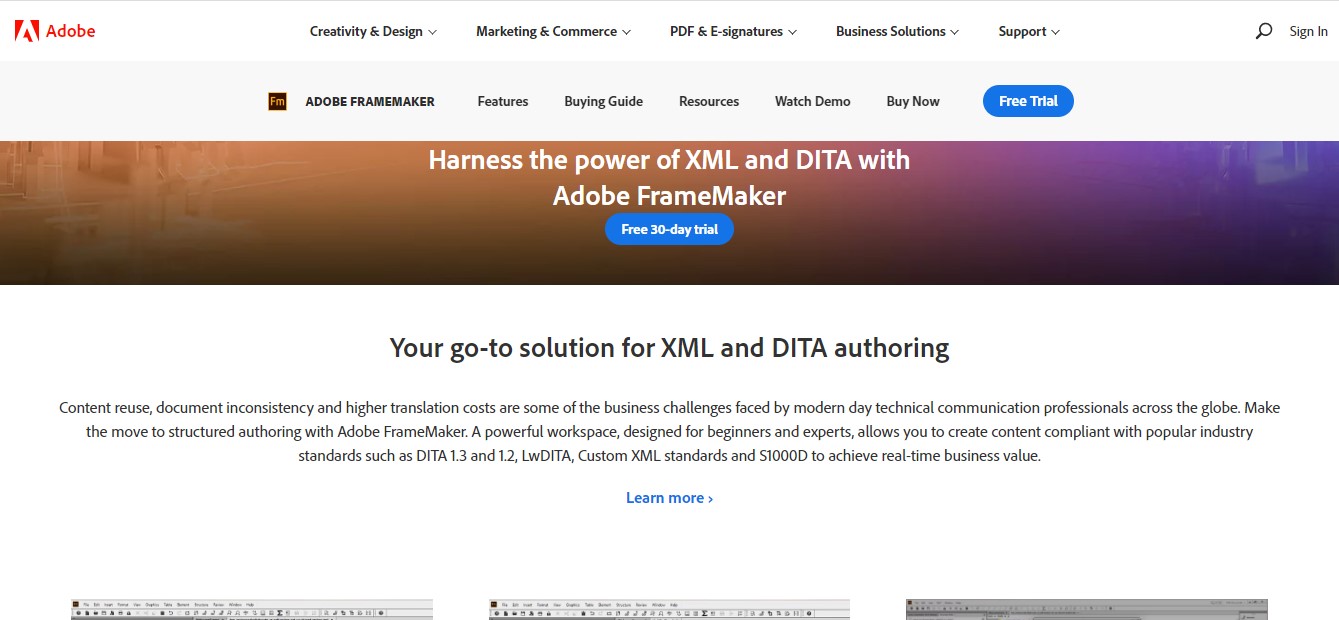
Редактор имеет удобные для начинающих структурированные средства просмотра для нод и атрибутов XML-данных. Также он обеспечивает простое встраивание роликов из Youtube, CSS3, markdown и поддержку медиафайлов. Может быть использован в качестве PDF-редактора путем преобразования XML в DITA, который визуализируется в формат PDF.
XMLSpy
XMLSpy позиционируется как редактор JSON и XML со встроенным конструктором схем. Он поддерживает интеграцию с Visual Studio и Eclipse, а также имеет XPath builder, валидатор и отладчик.
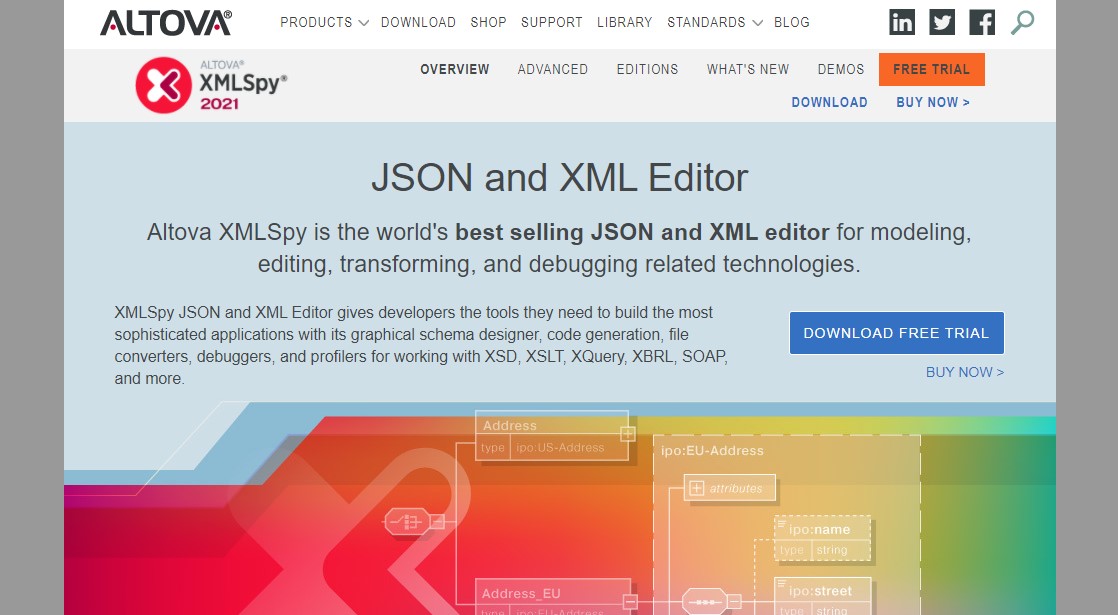
Редактор может генерировать визуальные диаграммы из XML-данных.
Особенностью XMLSpy является валидация XML SmartFix, которая обнаруживает ошибки и автоматически применяет выбранные пользователем исправления.
ExtendsClass
ExtendsClass – это бесплатный набор инструментов для разработчиков, позволяющий сравнивать ноды XML и визуализировать семантические различия.
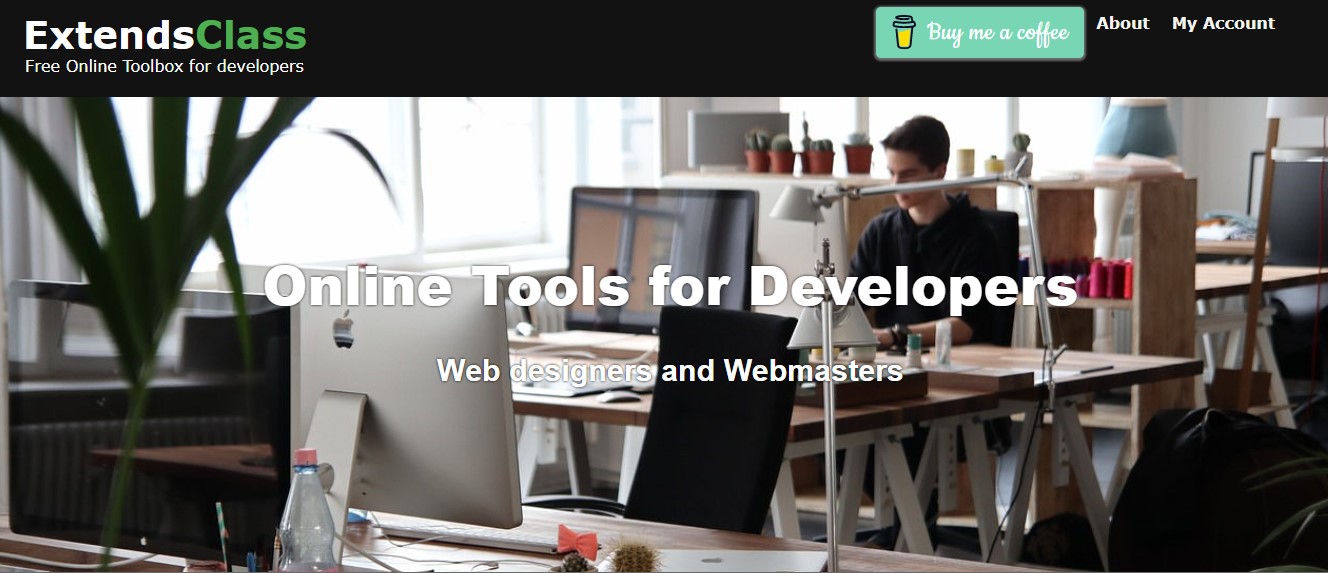
Инструмент XML diff выполняет семантическое сравнение пары «атрибут-значение» у каждого объекта. Сравнение затрагивает каждый узел в соответствии с его положением в массиве, а XML-строки сортируются и форматируются, чтобы найти семантические различия, а не только текстовые.
Editix
Editix – это качественный XML -редактор с открытым исходным кодом и множеством функций, вроде редактирования XSLT , отладчика, редактора XQuery , редактора сетки, редактора визуальных схем и множеством других. Основным интерфейсом этого редактора является глобальное вью. Мануал пользователя со скриншотами доступен по ссылке.
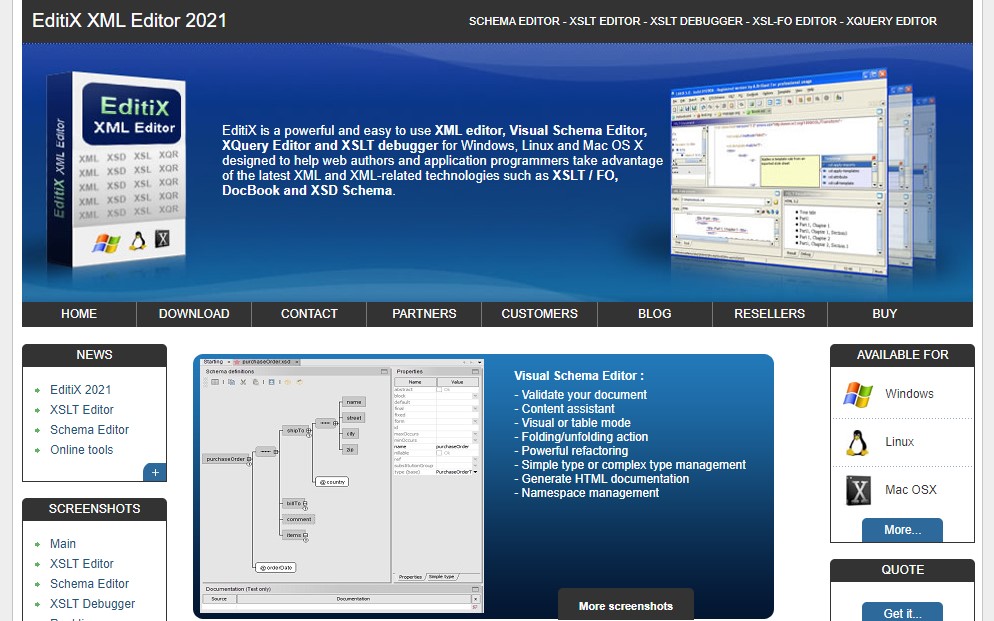
В последней версии предусмотрен бесплатный онлайн-инструмент – XPath tester. Разработчики также включили новую опцию – создание XML-документов из JSON и построение схемы из XML-документа с помощью редактора схем W3C.
Code Beautify
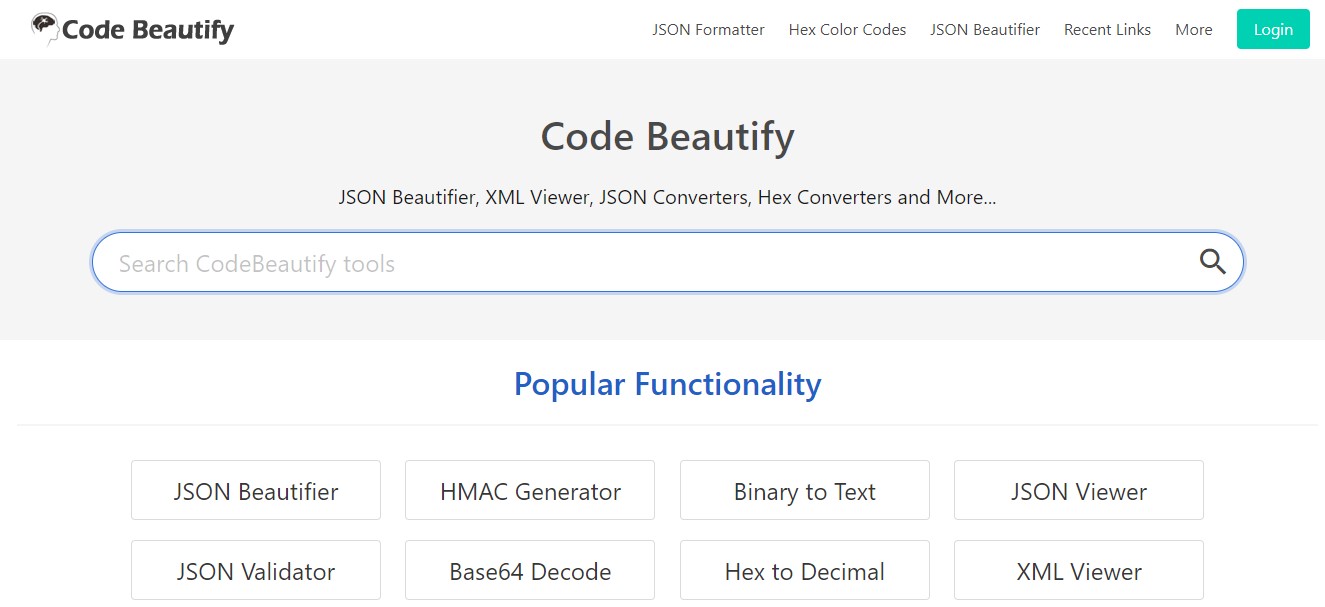
Code beautify отлично подходит для быстрого редактирования. Вы можете загрузить XML-файл по URL. Софт генерирует древовидное представление для XML, позволяет конвертировать XML в JSON, поддерживает проверку синтаксиса XML, минификацию и предоставляет онлайн-тестер XPath.
Online XML Tools
Online XML Tools – набор XML-инструментов, разработанных компанией B rowserling . Он поддерживает следующие функции: prettify, minify, validate , конвертацию XML в YAML, JSON TSV, Base64, CSV и наоборот.
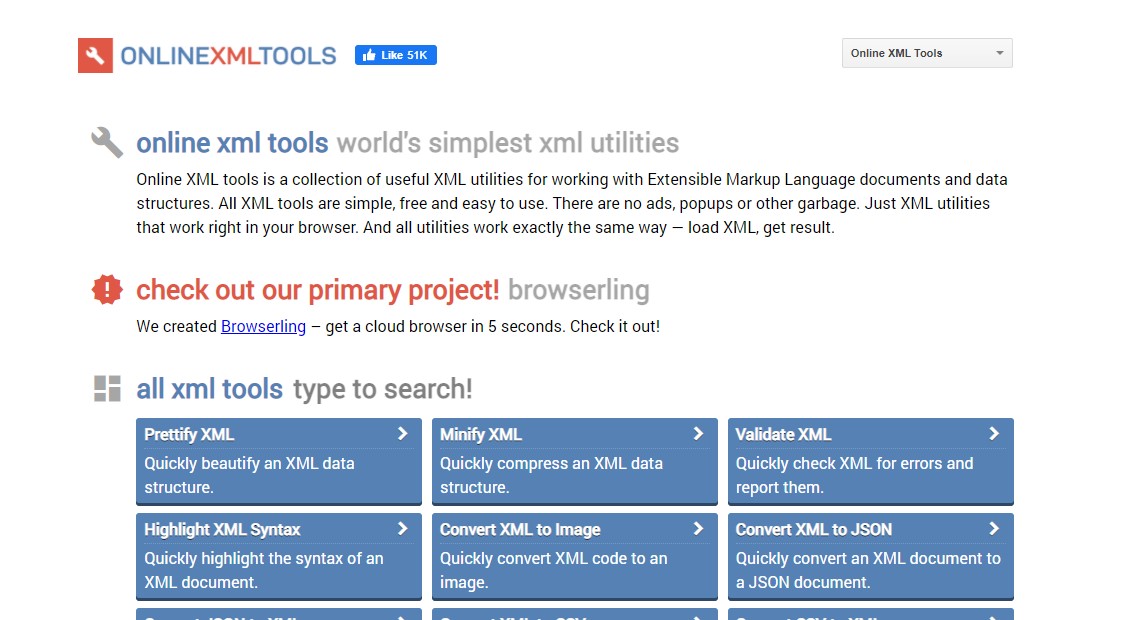
Заключение
Существует множество доступных приложений для редактирования XML. При выборе лучшего из них для разработки стоит решить, хотите вы получить продукт, который не сильно ударит по бюджету команды, или тот, который дает крутые дополнительные возможности и требует минимальных затрат времени на использование.
Читайте также:

